sat nav OPEL VIVARO B 2017.5 Manuale del sistema Infotainment (in Italian)
[x] Cancel search | Manufacturer: OPEL, Model Year: 2017.5, Model line: VIVARO B, Model: OPEL VIVARO B 2017.5Pages: 143, PDF Dimensioni: 1.98 MB
Page 86 of 143
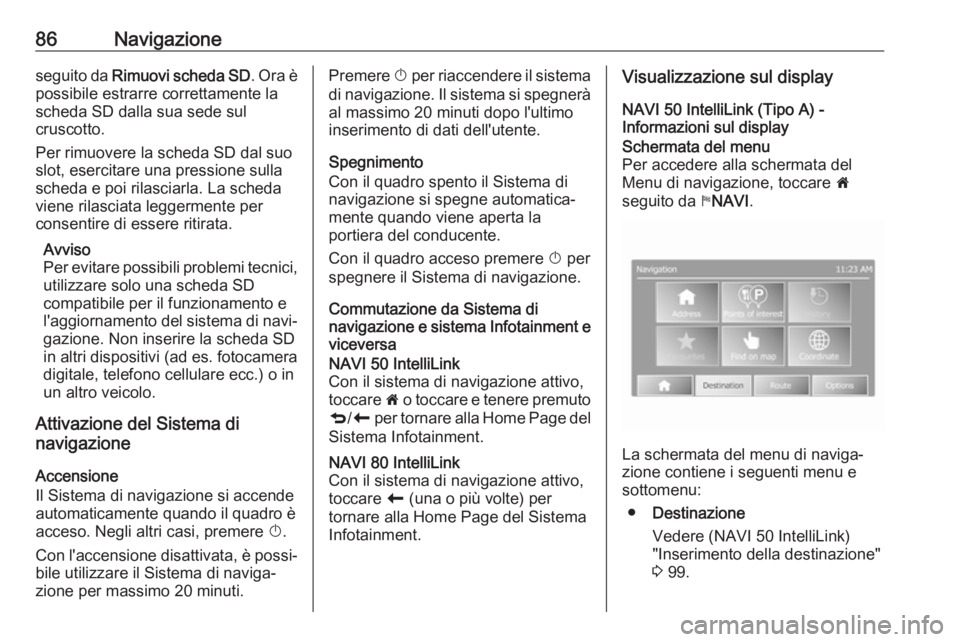
86Navigazioneseguito da Rimuovi scheda SD . Ora è
possibile estrarre correttamente la scheda SD dalla sua sede sul
cruscotto.
Per rimuovere la scheda SD dal suo
slot, esercitare una pressione sulla
scheda e poi rilasciarla. La scheda
viene rilasciata leggermente per
consentire di essere ritirata.
Avviso
Per evitare possibili problemi tecnici,
utilizzare solo una scheda SD
compatibile per il funzionamento e
l'aggiornamento del sistema di navi‐ gazione. Non inserire la scheda SD
in altri dispositivi (ad es. fotocamera
digitale, telefono cellulare ecc.) o in
un altro veicolo.
Attivazione del Sistema di
navigazione
Accensione
Il Sistema di navigazione si accende
automaticamente quando il quadro è
acceso. Negli altri casi, premere X.
Con l'accensione disattivata, è possi‐ bile utilizzare il Sistema di naviga‐
zione per massimo 20 minuti.Premere X per riaccendere il sistema
di navigazione. Il sistema si spegnerà
al massimo 20 minuti dopo l'ultimo
inserimento di dati dell'utente.
Spegnimento
Con il quadro spento il Sistema di
navigazione si spegne automatica‐
mente quando viene aperta la
portiera del conducente.
Con il quadro acceso premere X per
spegnere il Sistema di navigazione.
Commutazione da Sistema di
navigazione e sistema Infotainment e viceversaNAVI 50 IntelliLink
Con il sistema di navigazione attivo,
toccare 7 o toccare e tenere premuto
q /r per tornare alla Home Page del
Sistema Infotainment.NAVI 80 IntelliLink
Con il sistema di navigazione attivo,
toccare r (una o più volte) per
tornare alla Home Page del Sistema
Infotainment.Visualizzazione sul display
NAVI 50 IntelliLink (Tipo A) -
Informazioni sul displaySchermata del menu
Per accedere alla schermata del
Menu di navigazione, toccare 7
seguito da yNAVI .
La schermata del menu di naviga‐
zione contiene i seguenti menu e
sottomenu:
● Destinazione
Vedere (NAVI 50 IntelliLink)
"Inserimento della destinazione"
3 99.
Page 88 of 143
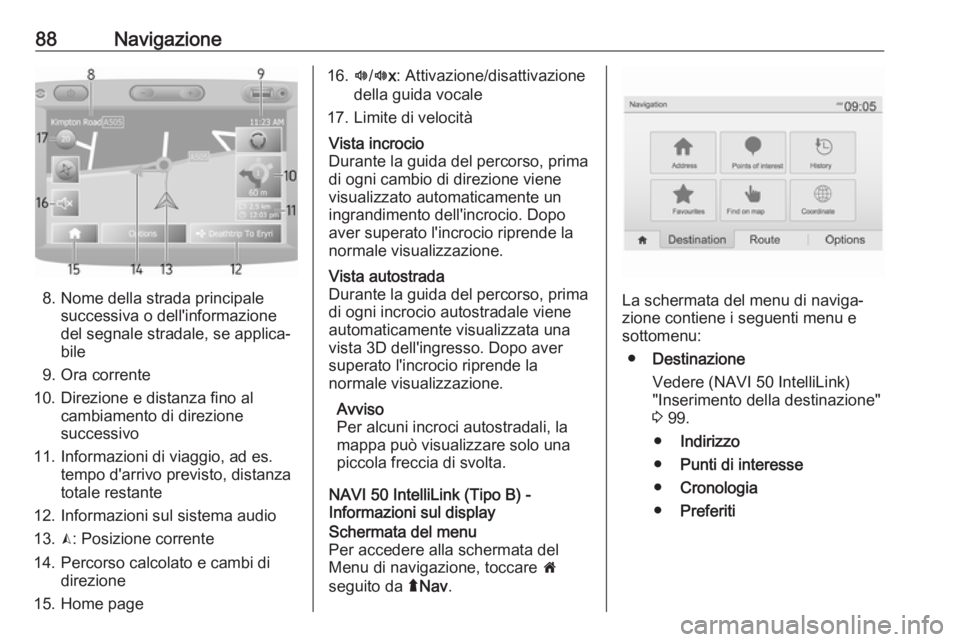
88Navigazione
8. Nome della strada principalesuccessiva o dell'informazione
del segnale stradale, se applica‐
bile
9. Ora corrente
10. Direzione e distanza fino al cambiamento di direzione
successivo
11. Informazioni di viaggio, ad es. tempo d'arrivo previsto, distanza
totale restante
12. Informazioni sul sistema audio
13. K: Posizione corrente
14. Percorso calcolato e cambi di direzione
15. Home page
16. l/l x: Attivazione/disattivazione
della guida vocale
17. Limite di velocitàVista incrocio
Durante la guida del percorso, prima
di ogni cambio di direzione viene
visualizzato automaticamente un
ingrandimento dell'incrocio. Dopo
aver superato l'incrocio riprende la
normale visualizzazione.Vista autostrada
Durante la guida del percorso, prima
di ogni incrocio autostradale viene
automaticamente visualizzata una
vista 3D dell'ingresso. Dopo aver
superato l'incrocio riprende la
normale visualizzazione.
Avviso
Per alcuni incroci autostradali, la
mappa può visualizzare solo una
piccola freccia di svolta.
NAVI 50 IntelliLink (Tipo B) -
Informazioni sul display
Schermata del menu
Per accedere alla schermata del
Menu di navigazione, toccare 7
seguito da ýNav .
La schermata del menu di naviga‐
zione contiene i seguenti menu e
sottomenu:
● Destinazione
Vedere (NAVI 50 IntelliLink)
"Inserimento della destinazione"
3 99.
● Indirizzo
● Punti di interesse
● Cronologia
● Preferiti
Page 90 of 143
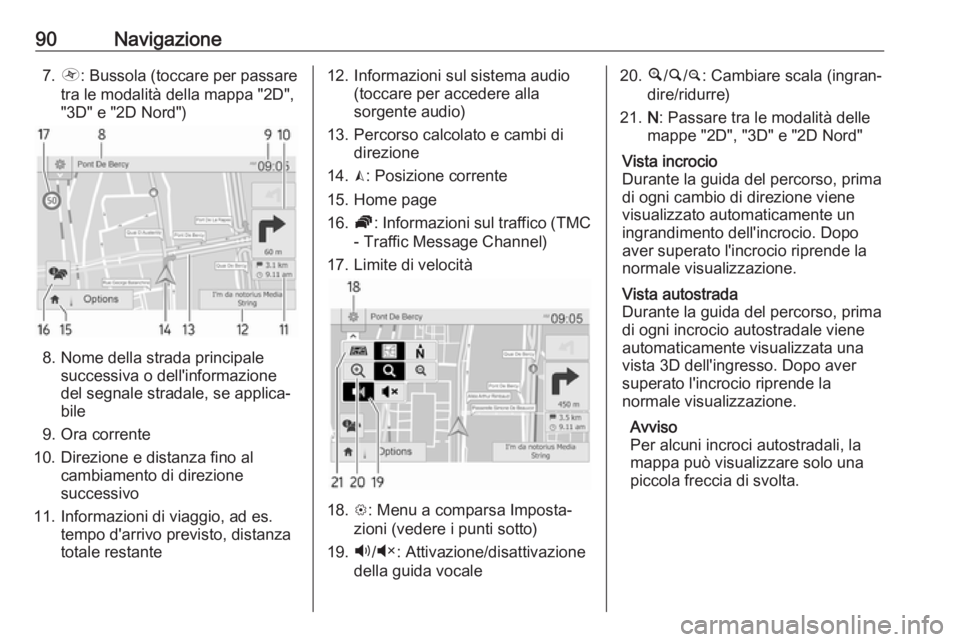
90Navigazione7.Ô : Bussola (toccare per passare
tra le modalità della mappa "2D",
"3D" e "2D Nord")
8. Nome della strada principale successiva o dell'informazione
del segnale stradale, se applica‐
bile
9. Ora corrente
10. Direzione e distanza fino al cambiamento di direzione
successivo
11. Informazioni di viaggio, ad es. tempo d'arrivo previsto, distanza
totale restante
12. Informazioni sul sistema audio (toccare per accedere alla
sorgente audio)
13. Percorso calcolato e cambi di direzione
14. K: Posizione corrente
15. Home page
16. Ö: Informazioni sul traffico (TMC
- Traffic Message Channel)
17. Limite di velocità
18. L: Menu a comparsa Imposta‐
zioni (vedere i punti sotto)
19. Ù/Ú : Attivazione/disattivazione
della guida vocale
20. ¼/½ /¾ : Cambiare scala (ingran‐
dire/ridurre)
21. N: Passare tra le modalità delle
mappe "2D", "3D" e "2D Nord"Vista incrocio
Durante la guida del percorso, prima
di ogni cambio di direzione viene
visualizzato automaticamente un
ingrandimento dell'incrocio. Dopo
aver superato l'incrocio riprende la normale visualizzazione.Vista autostrada
Durante la guida del percorso, prima
di ogni incrocio autostradale viene
automaticamente visualizzata una
vista 3D dell'ingresso. Dopo aver
superato l'incrocio riprende la
normale visualizzazione.
Avviso
Per alcuni incroci autostradali, la
mappa può visualizzare solo una
piccola freccia di svolta.
Page 93 of 143
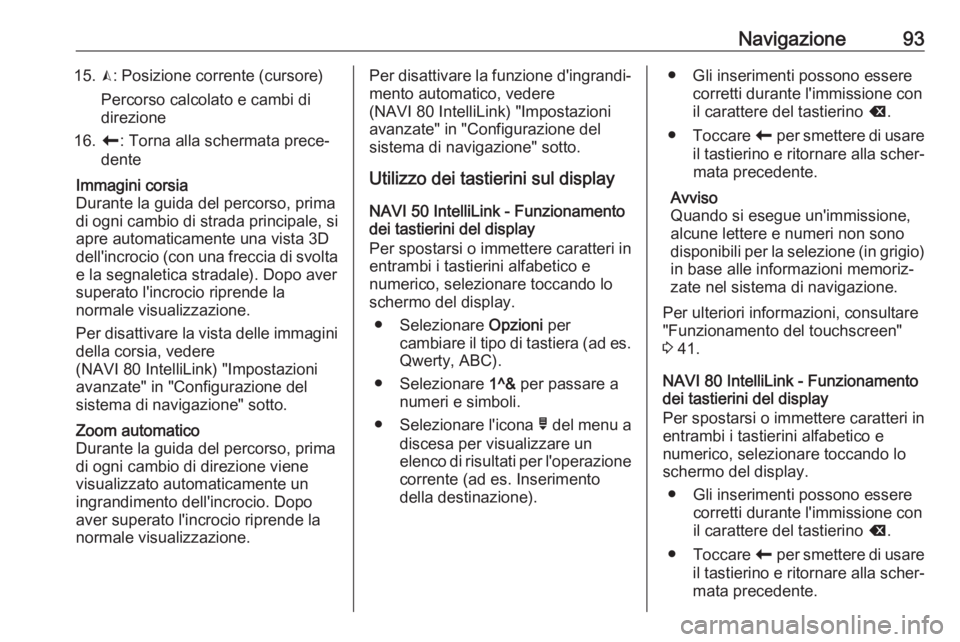
Navigazione9315.K: Posizione corrente (cursore)
Percorso calcolato e cambi di
direzione
16. r: Torna alla schermata prece‐
denteImmagini corsia
Durante la guida del percorso, prima di ogni cambio di strada principale, si
apre automaticamente una vista 3D
dell'incrocio (con una freccia di svolta
e la segnaletica stradale). Dopo aver
superato l'incrocio riprende la
normale visualizzazione.
Per disattivare la vista delle immagini della corsia, vedere
(NAVI 80 IntelliLink) "Impostazioni
avanzate" in "Configurazione del
sistema di navigazione" sotto.Zoom automatico
Durante la guida del percorso, prima
di ogni cambio di direzione viene
visualizzato automaticamente un
ingrandimento dell'incrocio. Dopo
aver superato l'incrocio riprende la
normale visualizzazione.Per disattivare la funzione d'ingrandi‐
mento automatico, vedere
(NAVI 80 IntelliLink) "Impostazioni
avanzate" in "Configurazione del
sistema di navigazione" sotto.
Utilizzo dei tastierini sul display
NAVI 50 IntelliLink - Funzionamento
dei tastierini del display
Per spostarsi o immettere caratteri in entrambi i tastierini alfabetico e
numerico, selezionare toccando lo
schermo del display.
● Selezionare Opzioni per
cambiare il tipo di tastiera (ad es.
Qwerty, ABC).
● Selezionare 1^& per passare a
numeri e simboli.
● Selezionare l'icona ó del menu a
discesa per visualizzare un
elenco di risultati per l'operazione
corrente (ad es. Inserimento
della destinazione).● Gli inserimenti possono essere corretti durante l'immissione con
il carattere del tastierino k.
● Toccare r per smettere di usare
il tastierino e ritornare alla scher‐ mata precedente.
Avviso
Quando si esegue un'immissione,
alcune lettere e numeri non sono
disponibili per la selezione (in grigio) in base alle informazioni memoriz‐
zate nel sistema di navigazione.
Per ulteriori informazioni, consultare
"Funzionamento del touchscreen"
3 41.
NAVI 80 IntelliLink - Funzionamento
dei tastierini del display
Per spostarsi o immettere caratteri in entrambi i tastierini alfabetico e
numerico, selezionare toccando lo
schermo del display.
● Gli inserimenti possono essere corretti durante l'immissione con
il carattere del tastierino k.
● Toccare r per smettere di usare
il tastierino e ritornare alla scher‐ mata precedente.
Page 94 of 143
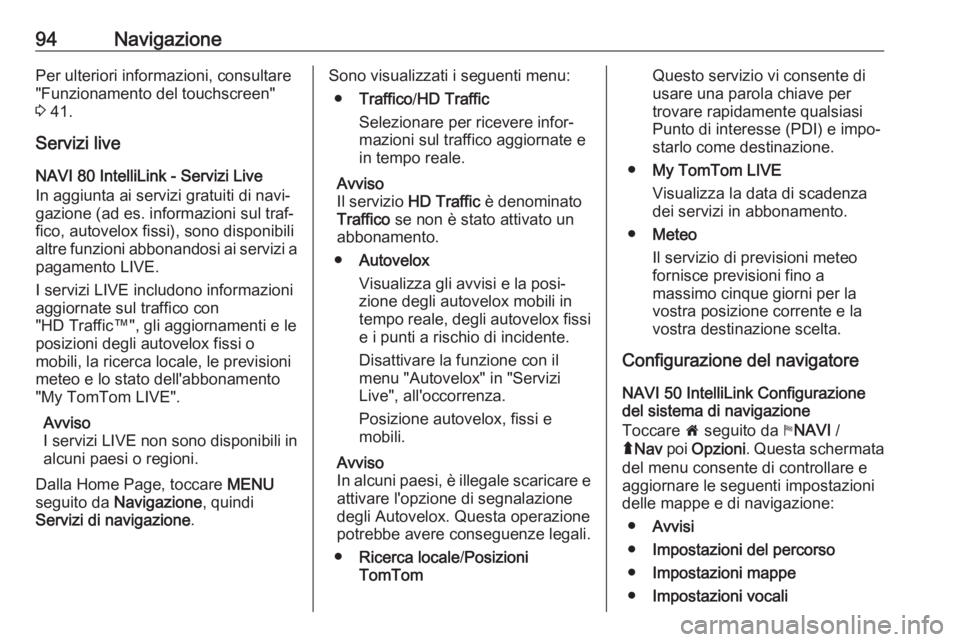
94NavigazionePer ulteriori informazioni, consultare
"Funzionamento del touchscreen"
3 41.
Servizi live
NAVI 80 IntelliLink - Servizi Live
In aggiunta ai servizi gratuiti di navi‐
gazione (ad es. informazioni sul traf‐
fico, autovelox fissi), sono disponibili
altre funzioni abbonandosi ai servizi a pagamento LIVE.
I servizi LIVE includono informazioni
aggiornate sul traffico con
"HD Traffic™", gli aggiornamenti e le
posizioni degli autovelox fissi o
mobili, la ricerca locale, le previsioni
meteo e lo stato dell'abbonamento
"My TomTom LIVE".
Avviso
I servizi LIVE non sono disponibili in
alcuni paesi o regioni.
Dalla Home Page, toccare MENU
seguito da Navigazione , quindi
Servizi di navigazione .Sono visualizzati i seguenti menu:
● Traffico /HD Traffic
Selezionare per ricevere infor‐
mazioni sul traffico aggiornate e
in tempo reale.
Avviso
Il servizio HD Traffic è denominato
Traffico se non è stato attivato un
abbonamento.
● Autovelox
Visualizza gli avvisi e la posi‐
zione degli autovelox mobili in
tempo reale, degli autovelox fissi e i punti a rischio di incidente.
Disattivare la funzione con il
menu "Autovelox" in "Servizi
Live", all'occorrenza.
Posizione autovelox, fissi e
mobili.
Avviso
In alcuni paesi, è illegale scaricare e
attivare l'opzione di segnalazione
degli Autovelox. Questa operazione
potrebbe avere conseguenze legali.
● Ricerca locale /Posizioni
TomTomQuesto servizio vi consente di
usare una parola chiave per
trovare rapidamente qualsiasi
Punto di interesse (PDI) e impo‐
starlo come destinazione.
● My TomTom LIVE
Visualizza la data di scadenza
dei servizi in abbonamento.
● Meteo
Il servizio di previsioni meteo
fornisce previsioni fino a
massimo cinque giorni per la
vostra posizione corrente e la
vostra destinazione scelta.
Configurazione del navigatore
NAVI 50 IntelliLink Configurazione
del sistema di navigazione
Toccare 7 seguito da yNAVI /
ý Nav poi Opzioni . Questa schermata
del menu consente di controllare e aggiornare le seguenti impostazioni
delle mappe e di navigazione:
● Avvisi
● Impostazioni del percorso
● Impostazioni mappe
● Impostazioni vocali
Page 95 of 143
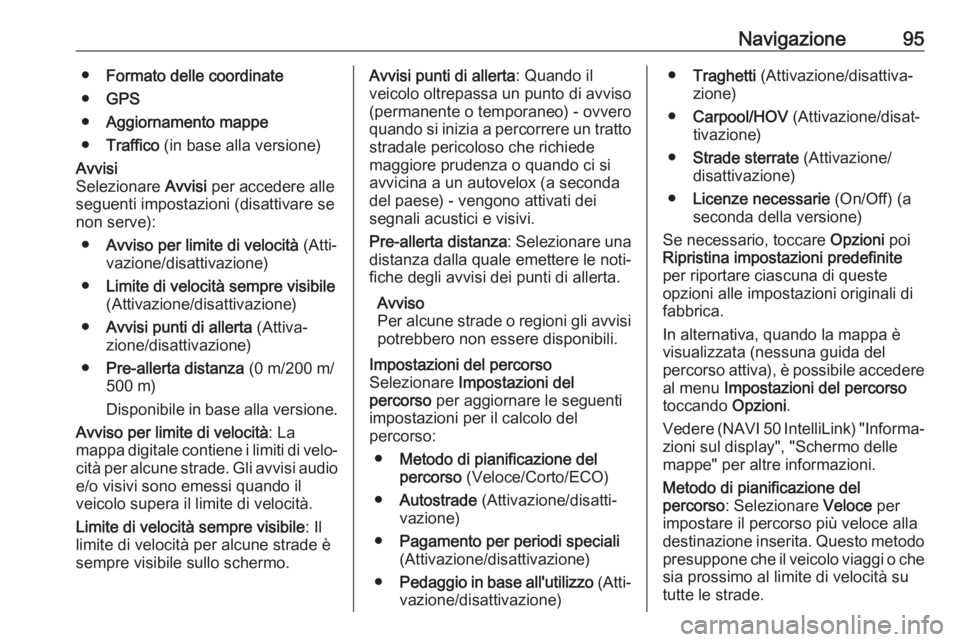
Navigazione95●Formato delle coordinate
● GPS
● Aggiornamento mappe
● Traffico (in base alla versione)Avvisi
Selezionare Avvisi per accedere alle
seguenti impostazioni (disattivare se
non serve):
● Avviso per limite di velocità (Atti‐
vazione/disattivazione)
● Limite di velocità sempre visibile
(Attivazione/disattivazione)
● Avvisi punti di allerta (Attiva‐
zione/disattivazione)
● Pre-allerta distanza (0 m/200 m/
500 m)
Disponibile in base alla versione.
Avviso per limite di velocità : La
mappa digitale contiene i limiti di velo‐ cità per alcune strade. Gli avvisi audioe/o visivi sono emessi quando il
veicolo supera il limite di velocità.
Limite di velocità sempre visibile : Il
limite di velocità per alcune strade è
sempre visibile sullo schermo.Avvisi punti di allerta : Quando il
veicolo oltrepassa un punto di avviso
(permanente o temporaneo) - ovvero
quando si inizia a percorrere un tratto
stradale pericoloso che richiede
maggiore prudenza o quando ci si
avvicina a un autovelox (a seconda
del paese) - vengono attivati dei
segnali acustici e visivi.
Pre-allerta distanza : Selezionare una
distanza dalla quale emettere le noti‐
fiche degli avvisi dei punti di allerta.
Avviso
Per alcune strade o regioni gli avvisi potrebbero non essere disponibili.Impostazioni del percorso
Selezionare Impostazioni del
percorso per aggiornare le seguenti
impostazioni per il calcolo del
percorso:
● Metodo di pianificazione del
percorso (Veloce/Corto/ECO)
● Autostrade (Attivazione/disatti‐
vazione)
● Pagamento per periodi speciali
(Attivazione/disattivazione)
● Pedaggio in base all'utilizzo (Atti‐
vazione/disattivazione)● Traghetti (Attivazione/disattiva‐
zione)
● Carpool/HOV (Attivazione/disat‐
tivazione)
● Strade sterrate (Attivazione/
disattivazione)
● Licenze necessarie (On/Off) (a
seconda della versione)
Se necessario, toccare Opzioni poi
Ripristina impostazioni predefinite per riportare ciascuna di queste
opzioni alle impostazioni originali di
fabbrica.
In alternativa, quando la mappa è visualizzata (nessuna guida del
percorso attiva), è possibile accedere
al menu Impostazioni del percorso
toccando Opzioni.
Vedere (NAVI 50 IntelliLink) "Informa‐
zioni sul display", "Schermo delle
mappe" per altre informazioni.
Metodo di pianificazione del
percorso : Selezionare Veloce per
impostare il percorso più veloce alla destinazione inserita. Questo metodo presuppone che il veicolo viaggi o chesia prossimo al limite di velocità su
tutte le strade.
Page 96 of 143
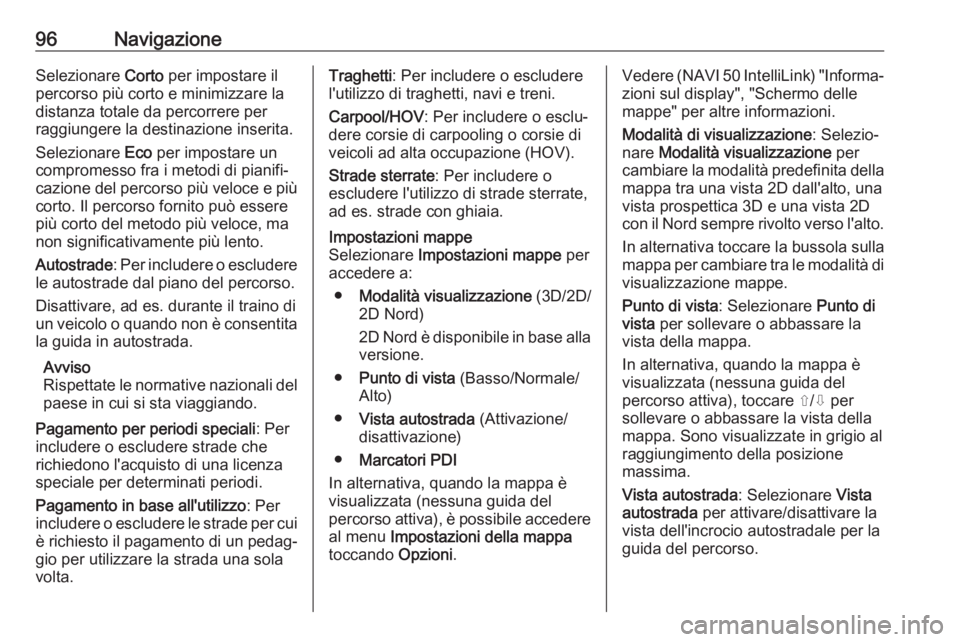
96NavigazioneSelezionare Corto per impostare il
percorso più corto e minimizzare la
distanza totale da percorrere per
raggiungere la destinazione inserita.
Selezionare Eco per impostare un
compromesso fra i metodi di pianifi‐
cazione del percorso più veloce e più corto. Il percorso fornito può esserepiù corto del metodo più veloce, ma
non significativamente più lento.
Autostrade : Per includere o escludere
le autostrade dal piano del percorso.
Disattivare, ad es. durante il traino di
un veicolo o quando non è consentita
la guida in autostrada.
Avviso
Rispettate le normative nazionali del paese in cui si sta viaggiando.
Pagamento per periodi speciali : Per
includere o escludere strade che richiedono l'acquisto di una licenza
speciale per determinati periodi.
Pagamento in base all'utilizzo : Per
includere o escludere le strade per cui è richiesto il pagamento di un pedag‐
gio per utilizzare la strada una sola
volta.Traghetti : Per includere o escludere
l'utilizzo di traghetti, navi e treni.
Carpool/HOV : Per includere o esclu‐
dere corsie di carpooling o corsie di
veicoli ad alta occupazione (HOV).
Strade sterrate : Per includere o
escludere l'utilizzo di strade sterrate,
ad es. strade con ghiaia.Impostazioni mappe
Selezionare Impostazioni mappe per
accedere a:
● Modalità visualizzazione (3D/2D/
2D Nord)
2D Nord è disponibile in base alla versione.
● Punto di vista (Basso/Normale/
Alto)
● Vista autostrada (Attivazione/
disattivazione)
● Marcatori PDI
In alternativa, quando la mappa è
visualizzata (nessuna guida del
percorso attiva), è possibile accedere
al menu Impostazioni della mappa
toccando Opzioni.Vedere (NAVI 50 IntelliLink) "Informa‐
zioni sul display", "Schermo delle
mappe" per altre informazioni.
Modalità di visualizzazione : Selezio‐
nare Modalità visualizzazione per
cambiare la modalità predefinita della
mappa tra una vista 2D dall'alto, una
vista prospettica 3D e una vista 2D
con il Nord sempre rivolto verso l'alto.
In alternativa toccare la bussola sulla
mappa per cambiare tra le modalità di
visualizzazione mappe.
Punto di vista : Selezionare Punto di
vista per sollevare o abbassare la
vista della mappa.
In alternativa, quando la mappa è
visualizzata (nessuna guida del
percorso attiva), toccare ⇧/⇩ per
sollevare o abbassare la vista della
mappa. Sono visualizzate in grigio al
raggiungimento della posizione
massima.
Vista autostrada : Selezionare Vista
autostrada per attivare/disattivare la
vista dell'incrocio autostradale per la
guida del percorso.
Page 97 of 143
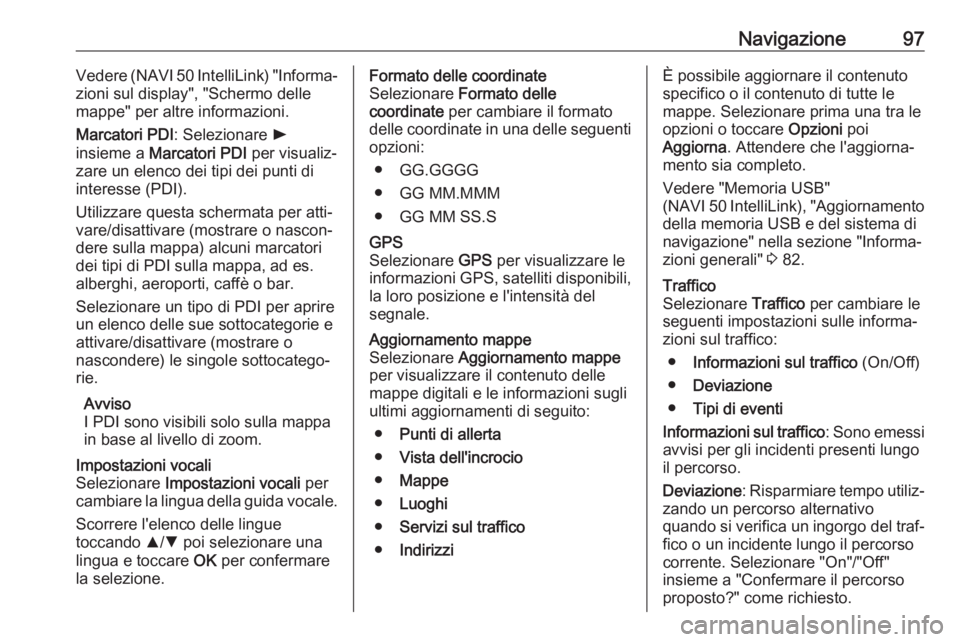
Navigazione97Vedere (NAVI 50 IntelliLink) "Informa‐
zioni sul display", "Schermo delle
mappe" per altre informazioni.
Marcatori PDI : Selezionare l
insieme a Marcatori PDI per visualiz‐
zare un elenco dei tipi dei punti di interesse (PDI).
Utilizzare questa schermata per atti‐ vare/disattivare (mostrare o nascon‐
dere sulla mappa) alcuni marcatori
dei tipi di PDI sulla mappa, ad es.
alberghi, aeroporti, caffè o bar.
Selezionare un tipo di PDI per aprire
un elenco delle sue sottocategorie e
attivare/disattivare (mostrare o
nascondere) le singole sottocatego‐
rie.
Avviso
I PDI sono visibili solo sulla mappa
in base al livello di zoom.Impostazioni vocali
Selezionare Impostazioni vocali per
cambiare la lingua della guida vocale.
Scorrere l'elenco delle lingue
toccando R/S poi selezionare una
lingua e toccare OK per confermare
la selezione.Formato delle coordinate
Selezionare Formato delle
coordinate per cambiare il formato
delle coordinate in una delle seguenti
opzioni:
● GG.GGGG
● GG MM.MMM
● GG MM SS.SGPS
Selezionare GPS per visualizzare le
informazioni GPS, satelliti disponibili, la loro posizione e l'intensità del
segnale.Aggiornamento mappe
Selezionare Aggiornamento mappe
per visualizzare il contenuto delle
mappe digitali e le informazioni sugli
ultimi aggiornamenti di seguito:
● Punti di allerta
● Vista dell'incrocio
● Mappe
● Luoghi
● Servizi sul traffico
● IndirizziÈ possibile aggiornare il contenuto
specifico o il contenuto di tutte le
mappe. Selezionare prima una tra le
opzioni o toccare Opzioni poi
Aggiorna . Attendere che l'aggiorna‐
mento sia completo.
Vedere "Memoria USB"
( NAVI 50 IntelliLink), "Aggiornamento
della memoria USB e del sistema di
navigazione" nella sezione "Informa‐ zioni generali" 3 82.Traffico
Selezionare Traffico per cambiare le
seguenti impostazioni sulle informa‐ zioni sul traffico:
● Informazioni sul traffico (On/Off)
● Deviazione
● Tipi di eventi
Informazioni sul traffico : Sono emessi
avvisi per gli incidenti presenti lungo
il percorso.
Deviazione : Risparmiare tempo utiliz‐
zando un percorso alternativo
quando si verifica un ingorgo del traf‐
fico o un incidente lungo il percorso
corrente. Selezionare "On"/"Off"
insieme a "Confermare il percorso proposto?" come richiesto.
Page 98 of 143
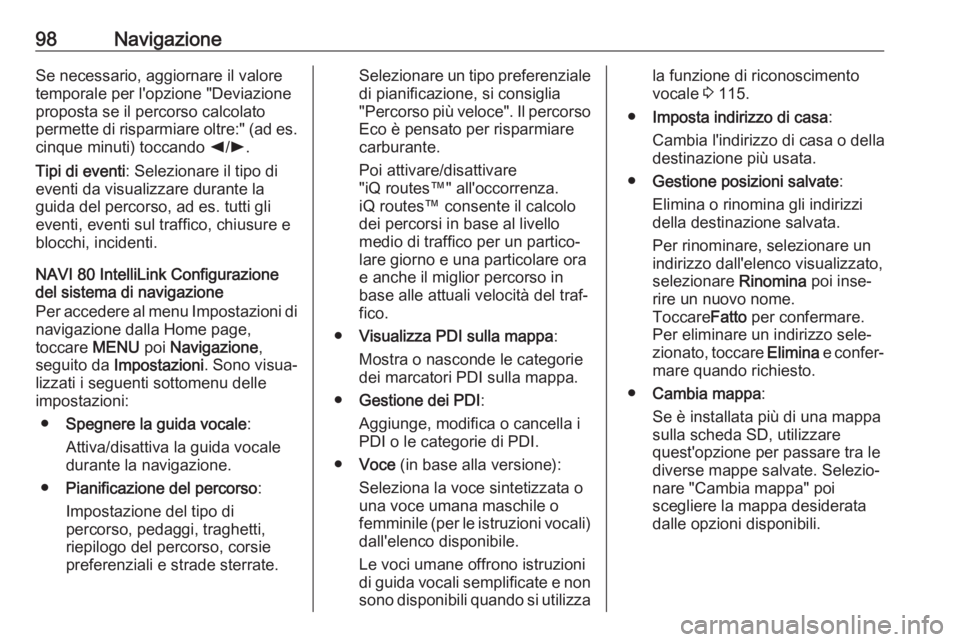
98NavigazioneSe necessario, aggiornare il valore
temporale per l'opzione "Deviazione
proposta se il percorso calcolato
permette di risparmiare oltre:" (ad es. cinque minuti) toccando k/l .
Tipi di eventi : Selezionare il tipo di
eventi da visualizzare durante la
guida del percorso, ad es. tutti gli
eventi, eventi sul traffico, chiusure e
blocchi, incidenti.
NAVI 80 IntelliLink Configurazione
del sistema di navigazione
Per accedere al menu Impostazioni di
navigazione dalla Home page,
toccare MENU poi Navigazione ,
seguito da Impostazioni . Sono visua‐
lizzati i seguenti sottomenu delle
impostazioni:
● Spegnere la guida vocale :
Attiva/disattiva la guida vocale
durante la navigazione.
● Pianificazione del percorso :
Impostazione del tipo di
percorso, pedaggi, traghetti,
riepilogo del percorso, corsie
preferenziali e strade sterrate.Selezionare un tipo preferenziale di pianificazione, si consiglia
"Percorso più veloce". Il percorso
Eco è pensato per risparmiare
carburante.
Poi attivare/disattivare
"iQ routes™" all'occorrenza.
iQ routes™ consente il calcolo
dei percorsi in base al livello
medio di traffico per un partico‐
lare giorno e una particolare ora
e anche il miglior percorso in
base alle attuali velocità del traf‐
fico.
● Visualizza PDI sulla mappa :
Mostra o nasconde le categorie
dei marcatori PDI sulla mappa.
● Gestione dei PDI :
Aggiunge, modifica o cancella i
PDI o le categorie di PDI.
● Voce (in base alla versione):
Seleziona la voce sintetizzata o
una voce umana maschile o
femminile (per le istruzioni vocali)
dall'elenco disponibile.
Le voci umane offrono istruzioni di guida vocali semplificate e non
sono disponibili quando si utilizzala funzione di riconoscimento
vocale 3 115.
● Imposta indirizzo di casa :
Cambia l'indirizzo di casa o della destinazione più usata.
● Gestione posizioni salvate :
Elimina o rinomina gli indirizzi
della destinazione salvata.
Per rinominare, selezionare un
indirizzo dall'elenco visualizzato,
selezionare Rinomina poi inse‐
rire un nuovo nome.
Toccare Fatto per confermare.
Per eliminare un indirizzo sele‐
zionato, toccare Elimina e confer‐
mare quando richiesto.
● Cambia mappa :
Se è installata più di una mappa
sulla scheda SD, utilizzare
quest'opzione per passare tra le
diverse mappe salvate. Selezio‐
nare "Cambia mappa" poi
scegliere la mappa desiderata
dalle opzioni disponibili.
Page 106 of 143
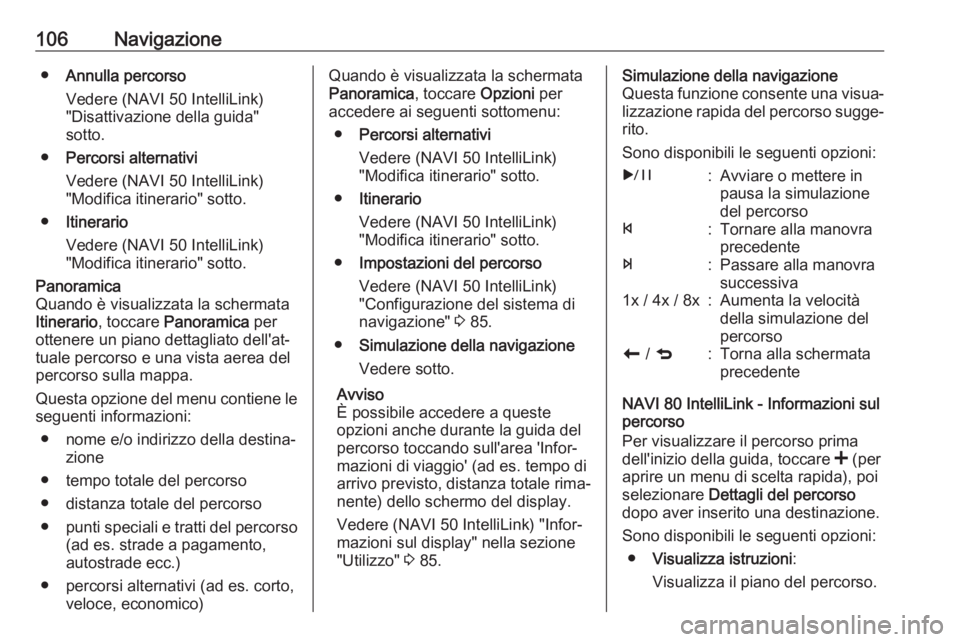
106Navigazione●Annulla percorso
Vedere (NAVI 50 IntelliLink)
"Disattivazione della guida"
sotto.
● Percorsi alternativi
Vedere (NAVI 50 IntelliLink)
"Modifica itinerario" sotto.
● Itinerario
Vedere (NAVI 50 IntelliLink)
"Modifica itinerario" sotto.Panoramica
Quando è visualizzata la schermata
Itinerario , toccare Panoramica per
ottenere un piano dettagliato dell'at‐
tuale percorso e una vista aerea del
percorso sulla mappa.
Questa opzione del menu contiene le seguenti informazioni:
● nome e/o indirizzo della destina‐ zione
● tempo totale del percorso
● distanza totale del percorso
● punti speciali e tratti del percorso
(ad es. strade a pagamento,
autostrade ecc.)
● percorsi alternativi (ad es. corto, veloce, economico)Quando è visualizzata la schermata
Panoramica , toccare Opzioni per
accedere ai seguenti sottomenu:
● Percorsi alternativi
Vedere (NAVI 50 IntelliLink)
"Modifica itinerario" sotto.
● Itinerario
Vedere (NAVI 50 IntelliLink)
"Modifica itinerario" sotto.
● Impostazioni del percorso
Vedere (NAVI 50 IntelliLink)
"Configurazione del sistema di
navigazione" 3 85.
● Simulazione della navigazione
Vedere sotto.
Avviso
È possibile accedere a queste
opzioni anche durante la guida del
percorso toccando sull'area 'Infor‐
mazioni di viaggio' (ad es. tempo di
arrivo previsto, distanza totale rima‐
nente) dello schermo del display.
Vedere (NAVI 50 IntelliLink) "Infor‐
mazioni sul display" nella sezione
"Utilizzo" 3 85.Simulazione della navigazione
Questa funzione consente una visua‐ lizzazione rapida del percorso sugge‐
rito.
Sono disponibili le seguenti opzioni:r:Avviare o mettere in
pausa la simulazione
del percorsof:Tornare alla manovra
precedentee:Passare alla manovra
successiva1x / 4x / 8x:Aumenta la velocità
della simulazione del
percorsor / q:Torna alla schermata
precedente
NAVI 80 IntelliLink - Informazioni sul
percorso
Per visualizzare il percorso prima
dell'inizio della guida, toccare < (per
aprire un menu di scelta rapida), poi
selezionare Dettagli del percorso
dopo aver inserito una destinazione.
Sono disponibili le seguenti opzioni: ● Visualizza istruzioni :
Visualizza il piano del percorso.